Excelif関数の複数条件の使い方

#Excel if 関数の構文:
1. 式: IF (logical_test,[value_if_true],[value_if_false])中国語表現: if (条件、条件が true のときに実行される操作、条件が false のときに実行される操作) 2. 説明: [value_if_true] および [value_if_false] はオプションの項目を表します複数の条件を使用する手順は次のとおりです:例: 衣料品の販売テーブルをマークする場合、「大カテゴリ」は「婦人服」で、「価格」は 80 より大きく、「販売数量」は 800 より大きい衣料品の場合、操作プロセスの手順は次のとおりです。 1. ネストされた複数の if を使用します:
操作プロセス ステップの説明: セル H2 を選択し、数式 =IF(C2="Women's Clothing",IF(E2>=80) を入力します。 ,IF(F2>800,"条件を満たしている","条件を満たしていない"),"条件を満たしていない"),"No "条件を満たしている") が H2 にコピーされ、Enter キーを押して「条件を満たしている」に戻ります。 「条件が満たされていない」; もう一度 H2 を選択し、H2 のセルの塗りつぶしハンドルにマウスを移動し、左ボタンを押したまま下にドラッグして、通過したセルに「条件が満たされていない」と入力し、Ctrl S を押して保存します。同様に、H3は「条件が満たされた」と表示されますが、他のセルは依然として「条件が満たされていない」と表示されます。 数式の説明: =IF(C2="婦人服",IF(E2>=80,IF(F2>800,"条件を満たす","条件を満たさない"),"しない条件を満たす")、"条件が満たされない")
数式の説明: =IF(C2="婦人服",IF(E2>=80,IF(F2>800,"条件を満たす","条件を満たさない"),"しない条件を満たす")、"条件が満たされない")
は 3 つの if で構成されます。つまり、2 つの if が 1 つの if にネストされます。最初の if の条件は C2="婦人服" で、条件が true の場合は、IF(E2>=80,IF(F2>800,"条件成立","条件不成立"),"条件不成立" を実行します。満足しました" ); それ以外の場合は、「条件が満たされていません」を返します。 2 番目の if の条件は E2>=80 です。条件が true の場合は IF(F2>800, "条件が満たされる"、"条件が満たされない") を実行し、それ以外の場合は "条件が満たされない" が返されます。 3 番目の if の条件は F2>800 で、条件が true の場合は「条件が満たされた」を返し、それ以外の場合は「条件が満たされていない」を返します。
2. And を使用して複数の条件を組み合わせて「AND」関係を形成します
上の例に複数の if ネストされた数式を入れます =IF(C2="Women's Clothing",IF( E2> =80,IF(F2>800,"条件が満たされている","条件が満たされていない"),"条件が満たされていない"),"条件が満たされていない") 代わりに And の組み合わせを使用します。操作手順は次のとおりです。以下に続きます
操作プロセスの手順の説明: セル H2 を選択し、数式 =IF(AND(C2="Women's Clothing",E2>=80,F2>> を入力します。 800)、「条件を満たしています」、「条件を満たしていません」 条件」) が H2 にコピーされ、Enter キーを押して「条件が満たされていません」を返します。同様に下にドラッグして保存すると、前の例と同じ結果が返されます。公式が正しいということ。
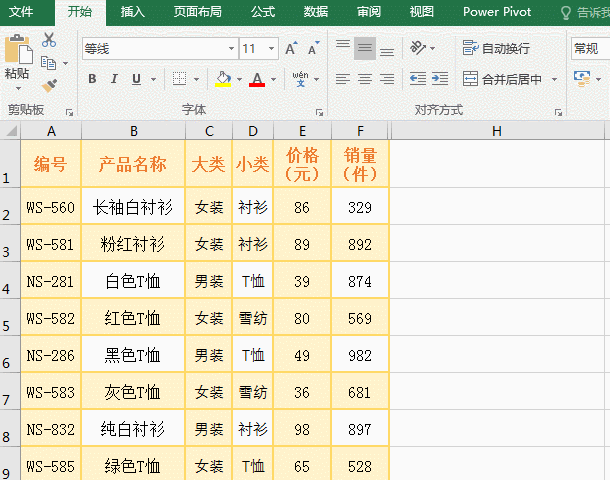 数式の説明:
数式の説明:
=IF(AND(C2="婦人服",E2>=80,F2>800),"条件を満たす","条件を満たさない" )
数式は And 関数を使用して 3 つの条件、つまり C2="婦人服",E2>=80,F2>800 を結合します。3 つの条件が同時に満たされる場合 (つまり、AND(C2= "婦人服",E2>= 80,F2>800) は "true" を返します)、"条件が満たされている" を返し、それ以外の場合は "条件が満たされていません" を返します。
3. Or を使用して複数の条件を組み合わせて「or」関係を形成します。
上記の例では And を複数の条件と組み合わせます。 式 =IF(AND(C2="婦人服",E2>) ;=80,F2>800)、「条件が満たされている」、「条件が満たされていない」) 代わりに Or を組み合わせて使用します。操作プロセスの手順は次のとおりです。操作処理ステップ説明:H2セルを選択し、数式 =IF(OR(C2="婦人服",E2>=80,F2>800),"条件を満たす","条件を満たさない")をコピーします。 H2、Enterを押して「条件を満たす」に戻り、下にドラッグして保存すると、すべて「条件を満たす」に戻ります。
数式の説明: =IF(OR(C2="婦人服",E2>=80,F2>800),"条件を満たす","条件を満たさない")
式には Or を使用します。 この関数は、C2="婦人服",E2>=80,F2>800 という 3 つの条件を組み合わせます。つまり、OR(C2="婦人服",E2>=80,F2>800)これは、1 つの条件が満たされている限り「true」を返し、どの条件も満たされない場合は「false」を返します。デモでは、各レコードが条件を満たすため、「条件を満たす」すべてのレコードが返されます。
Excel 関連の技術記事をさらに詳しく知りたい場合は、 Excel 基本チュートリアル
Excel 基本チュートリアル
以上がExcelif関数の複数条件の使い方の詳細内容です。詳細については、PHP 中国語 Web サイトの他の関連記事を参照してください。

ホットAIツール

Undresser.AI Undress
リアルなヌード写真を作成する AI 搭載アプリ

AI Clothes Remover
写真から衣服を削除するオンライン AI ツール。

Undress AI Tool
脱衣画像を無料で

Clothoff.io
AI衣類リムーバー

AI Hentai Generator
AIヘンタイを無料で生成します。

人気の記事

ホットツール

メモ帳++7.3.1
使いやすく無料のコードエディター

SublimeText3 中国語版
中国語版、とても使いやすい

ゼンドスタジオ 13.0.1
強力な PHP 統合開発環境

ドリームウィーバー CS6
ビジュアル Web 開発ツール

SublimeText3 Mac版
神レベルのコード編集ソフト(SublimeText3)

ホットトピック
 7522
7522
 15
15
 1378
1378
 52
52
 81
81
 11
11
 21
21
 70
70
 Excelでタイムラインを作成してピボットテーブルとチャートをフィルタリングする方法
Mar 22, 2025 am 11:20 AM
Excelでタイムラインを作成してピボットテーブルとチャートをフィルタリングする方法
Mar 22, 2025 am 11:20 AM
この記事では、Excelピボットテーブルとチャートのタイムラインを作成するプロセスをガイドし、それを使用してダイナミックで魅力的な方法でデータと対話する方法を示します。 あなたはあなたのデータをピボで編成しています
 列または行の上位3、5、10値を見つけるためのExcel式
Apr 01, 2025 am 05:09 AM
列または行の上位3、5、10値を見つけるためのExcel式
Apr 01, 2025 am 05:09 AM
このチュートリアルでは、データセット内の上部N値を効率的に見つけ、Excel式を使用して関連データを取得する方法を示しています。 最高、最低、または特定の基準を満たすものを必要とするかどうかにかかわらず、このガイドは解決策を提供します。 findi
 Googleシートでデータを並べ替えるために知っておくべきことはすべて
Mar 22, 2025 am 10:47 AM
Googleシートでデータを並べ替えるために知っておくべきことはすべて
Mar 22, 2025 am 10:47 AM
グーグルシートのマスタリングソート:包括的なガイド Googleシートでのデータのソートは複雑である必要はありません。このガイドは、色、日付、複数の列ごとに、シート全体の並べ替えから特定の範囲まで、さまざまな手法をカバーしています。 あなたがノビかどうか
 Excelで文字列を抽出するための正規表現(1つまたはすべての一致)
Mar 28, 2025 pm 12:19 PM
Excelで文字列を抽出するための正規表現(1つまたはすべての一致)
Mar 28, 2025 pm 12:19 PM
このチュートリアルでは、Excelで正規表現を使用して、特定のパターンに一致するサブストリングを見つけて抽出する方法を学びます。 Microsoft Excelは、セルからテキストを抽出するための多くの機能を提供します。これらの関数はほとんどに対処できます
 Gmailでテンプレートを有効にする方法 - クイックセットアップガイド
Mar 21, 2025 pm 12:03 PM
Gmailでテンプレートを有効にする方法 - クイックセットアップガイド
Mar 21, 2025 pm 12:03 PM
このガイドは、Gmailで電子メールテンプレートを有効にする2つの簡単な方法を示しています。Gmailの組み込み設定を使用するか、Gmail Chrome拡張機能の共有電子メールテンプレートをインストールします。 Gmailテンプレートは、頻繁に送信される電子メールにとって大きな時間節約です。
 Outlookメールテンプレートにドロップダウンリストを追加します
Apr 01, 2025 am 05:13 AM
Outlookメールテンプレートにドロップダウンリストを追加します
Apr 01, 2025 am 05:13 AM
このチュートリアルでは、複数の選択やデータベースの母集団を含むOutlookメールテンプレートにドロップダウンリストを追加する方法を示します。 Outlookはドロップダウンを直接サポートしていませんが、このガイドは創造的な回避策を提供します。 メールテンプレートを保存します
 送信をスケジュールする方法Outlook
Mar 22, 2025 am 09:57 AM
送信をスケジュールする方法Outlook
Mar 22, 2025 am 09:57 AM
今すぐメールを作成して、後で、より適切な時期に送信することができれば、それは便利ではないでしょうか? Outlookのスケジューリング機能を使用すると、まさにそれを行うことができます! あなたが夜遅くに働いていると想像してください。
 Excelセルでテキストと数字を削除 /分割する方法
Apr 01, 2025 am 05:07 AM
Excelセルでテキストと数字を削除 /分割する方法
Apr 01, 2025 am 05:07 AM
このチュートリアルでは、Excelセル内のテキストと数値を分離するためのいくつかの方法を示しており、組み込み関数とカスタムVBA関数の両方を利用しています。 テキストを削除しながら数値を抽出する方法を学び、数字を破棄しながらテキストを分離します




